Nykyään löydät runsaasti Mac-sovelluksia, joiden avulla voit pysyä järjestyksessä koko päivän. Ja joskus niiden ei tarvitse olla liian monimutkaisia. Microsoft To Do on yksi parhaista sovelluksista, jotka varmistavat päivittäisten tehtävien suorittamisen.
Aiheeseen liittyvää luettavaa:
- Parhaat tuottavuussovellukset Mac-käyttäjille
- Parhaat Mac-sovellukset opiskelijoille vuonna 2023
- Parhaat tuottavuussovellukset iPadille
- 10 vinkkiä Notionin tehokkaampaan käyttöön Macissa
- Parhaat ilmaiset käsitemallit macOS-käyttäjille
Vaikka Microsoft To Do -ohjelman käyttäminen Macissa ei ole liian monimutkaista, sen tekeminen on silti hyvä idea. Ja tässä artikkelissa opit tekemään sen.
Kuinka ladata Microsoft To Do for Mac
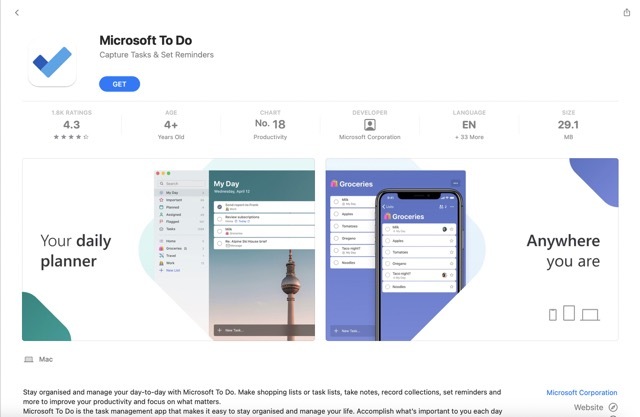
Ennen kuin tarkastelemme Microsoft To Do for Macin käyttöä, sen lataaminen on fiksu idea. Sovellus on saatavilla App Storesta ja ladattavissa ilmaiseksi.
Avaa App Store Macissa ja etsi hakupalkista "microsoft to do". Kun se tulee näkyviin, valitse Hae. Näet sitten kehotteen asentaa sovellus laitteellesi.
Jos et ole koskaan ladannut sovellusta aiemmin, sinun on joko syötettävä salasanasi tai vahvistettava valintasi Touch ID: n avulla. Kun sovellus on ladattu, kirjaudu sisään Microsoft-tilillesi.
Lataa Microsoft To Do for Mac
Mitä voit tehdä Microsoftin kanssa Macissa?
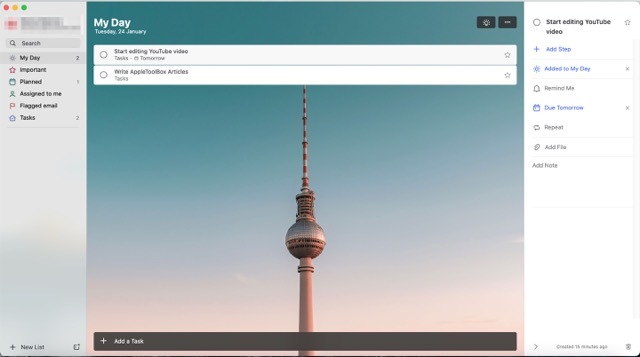
Nyt kun tiedät, miten voit ladata Microsoft To Do -sovelluksen Mac-tietokoneellesi, katsotaanpa, mitä voit tehdä.
Määritä toistuvia tehtäviä
Monilla meistä on tehtäviä, jotka meidän on suoritettava säännöllisesti. Jos olet esimerkiksi podcaster, sinun on tallennettava jaksoja – ja se tapahtuu todennäköisesti viikoittain. Samaan aikaan toistuvien tehtävien luominen joka vuosi tapahtuville asioille – kuten talousraporteille – on myös viisas idea.
Toistuvien tehtävien määrittäminen Microsoft To Do for Macissa vaatii vain vähän vaivaa. Kun luot tehtävän, näet vaihtoehdon tehdä juuri tämä.
Määritä tavalliset tehtävät
Jos etsit jotain, joka toimii käytännössä samalla tavalla kuin paperitehtävälista, Microsoft To Do voi täyttää tämän tarpeen. Kotisivun alareunaan voit kirjautumisen jälkeen kirjoittaa tehtävän nimen, jonka haluat luoda. Paina sitten Enter-näppäintä.
Kun olet suorittanut sen, mitä sinun on tehtävä, voit valita sen vieressä olevan ympyrän.
Lisää muistiinpanoja
Vaikka luot todennäköisesti monia itsestään selviä tehtäviä, saatat joutua lisäämään lisätietoja. Yksi esimerkki voisi olla kokouksen järjestäminen ja muistiinpanojen laatiminen siitä, mistä aiot puhua.
Microsoft To Do helpottaa muistiinpanojen lisäämistä tehtäviisi. Lisäksi voit lisätä linkkejä tiedostoihin ja kansioihin, joita sinun on käytettävä.
Muistutusten määrittäminen
Tehtävien luominen on hyvä lähtökohta, mutta sinun tulee myös miettiä mahdollista riskiä unohtaa, mitä sinun on tehtävä. Onneksi muistutusten asettaminen Microsoft To Do for Maciin ei ole liian vaikeaa. Näet vaihtoehdon nimeltä Muistuta minua, kun luot tehtävän.
Aseta eräpäivät
Tämän päivän tavallisten tehtävien asettamisen lisäksi voit tehdä tehtäväluetteloita tulevaisuutta varten. Voit valita helposti, haluatko tehtäväsi erääntyvän huomenna, ensi viikolla vai mukautettuna päivänä.
Jos haluat järjestää viikkosi etukäteen, tämä työkalu on erityisen hyödyllinen.
Mihin voit käyttää Microsoftia macOS: ssä?
Okei, joten sinulla on parempi käsitys siitä, mitä voit tehdä Microsoft To Do -sovelluksella Macissasi. Katsotaanpa nyt joitain suurimmista syistä, miksi saatat haluta käyttää palvelua.
Päivittäiset tehtävälistat töissä
Yksi yksinkertaisimmista tavoista käyttää Microsoft To Do -ohjelmaa tehokkaasti Macillasi on luoda päivittäisiä tehtäväluetteloita työpäivääsi varten. Voit hahmotella tärkeimmät suorittamista vaativat tehtävät sekä yksinkertaisemmat tehtävät – kuten sähköpostien tarkistaminen.
Itse asiassa Microsoft To Do -toiminnon käyttäminen tähän ominaisuuteen ei eroa merkittävästi luetteloiden kirjoittamisesta. Ainoa ero on, että sinun ei tarvitse käydä läpi niin paljon paperia kuin muuten.
Ruokaostokset
Vaikka monet ihmiset käyttävät Microsoft To Do -ohjelmaa tehtäväluetteloiden luomiseen, se ei ole ainoa tarkoitus, jota se palvelee. Voit käyttää työkalua myös askareiden, kuten päivittäistavarakaupan, tarkistuslistana. Jos käytät sovellusta Macissasi, kirjoita jokainen ostettava tuote ja valitse ne heti, kun olet lisännyt ne ostoskoriin.
Voit myös käyttää Microsoft To Do -palvelua omiin ostoksiin, mutta sinun on parempi ladata sovellus älypuhelimeesi.
Yksittäisten projektien tehtävälistat
Puhuimme Microsoft To Do -sovelluksen käyttämisestä päivän hallintaan kokonaisuutena, mutta tiesitkö, että siitä on hyötyä myös sen varmistamisessa, että saat valmiiksi sen, mikä on tarpeen yksittäisissä projekteissa?
Kun kirjoitat tehtäviä Microsoft To Do -sovellukseen, voit tehdä tarkistusluettelon asioista, jotka sinun on tehtävä ennen projektin suorittamista. Jos esimerkiksi luot videoprojekteja, voit lisätä esimerkiksi väriluokituksen ja käsikirjoituksen kirjoittamisen.
Voit lisätä tehtäviä, jotka sinun on suoritettava yksittäisenä päivänä, mutta voit myös asettaa määräaikoja, jos haluat työntää itseäsi.
Säästä manuaalista työtä usein tekemiäsi tehtäviä varten
Todettakoon: jatkuva tekemisen lisääminen asioihin, joita teemme säännöllisesti, voi olla melko ärsyttävää. Onneksi toistuvien muistutusten asettamisen ansiosta voit poistaa suuren manuaalisen työn tarpeen. sinun tarvitsee vain määrittää se kerran, ja olet lajitellut.
Asettamalla toistuvia tehtäviä voit keskittää enemmän aikaasi ja energiaasi tärkeimpiin asioihin.
Microsoft To Do: Kätevä työkalu päivittäisten tehtäviesi seuraamiseen
Microsoft To Do on melko yksinkertainen sovellus käyttää ja navigoida, mutta se on erinomainen valinta, jos haluat pitää päiväsi järjestyksessä. Voit pitää Mac-sovelluksen Dockissasi, jolloin voit käyttää sitä helposti aina, kun tarvitset sitä.
Tehtävien kirjoittaminen ei vaadi valtavasti vaivaa, eikä myöskään niiden mukauttamista. Nyt kun tiedät enemmän sovelluksen käytöstä, suosittelemme, että kokeilet sitä itse.

Danny on freelance-kirjoittaja, joka on käyttänyt Applen tuotteita yli vuosikymmenen ajan. Hän on kirjoittanut joihinkin verkon suurimmista teknologiajulkaisuista ja työskennellyt aiemmin sisäisenä kirjoittajana ennen oman reitin luomista. Danny varttui Isossa-Britanniassa, mutta kirjoittaa nyt tekniikasta skandinaavisen tukikohtansa perusteella.